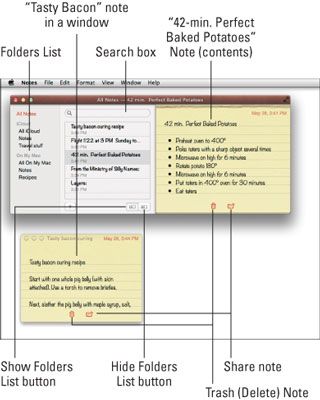Cómo hacer notas en OS X Mountain Lion
los Notas aplicación en OS X Mountain Lion es un bloc de notas electrónico para tu Mac. Una nota es un lugar conveniente para escribir notas rápidas, recetas, números de teléfono, o lo que sea. Algunas notas se muestran en la siguiente figura.
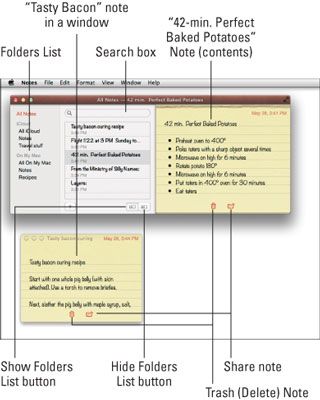
Para crear una nueva nota, seleccione Nota- pulse Comando Nuevo archivo + N o haga clic en el botón de poco más debajo de la lista de Notas.
Notas es supremamente flexible- aquí son sólo algunas cosas que usted puede hacer:
Haga doble clic en una nota para abrirlo en su propia ventana para que pueda arrastrar alrededor de la pantalla por su barra de título.
Cambie el texto a cualquier fuente, color, tamaño y estilo seleccionándolo y utilizando la miríada de herramientas en el menú Formato.
Busca una palabra o frase en una nota al escribir su consulta en el cuadro de búsqueda.
Crear viñetas, numeradas o discontinuas listas (la receta papa al horno es una lista con viñetas) seleccionando el texto y eligiendo Formato-listas.
Crear carpetas para organizar tus notas, seleccione Archivo-Nueva carpeta o pulsando Ctrl + Shift + N.
La ventana de Notes debe estar seleccionada para crear una nueva carpeta. Si una nota en una ventana está activa, el comando Nueva carpeta no estará disponible. Entonces haga clic en la ventana principal de Notes si el comando Nueva carpeta aparece atenuada.
Carpetas en la aplicación Notas son exclusivos de Notas. En otras palabras, las carpetas que se describen en los siguientes puntos no son carpetas en el Finder. Usted no va a encontrar en su disco en disco que viven sólo en la aplicación Notas.
Y también recuerda que las carpetas son estrictamente opcional. Si usted no tiene un montón de notas, manteniendo a todos en una sola carpeta y utilizar el cuadro de búsqueda para filtrar ellos pueden trabajar para usted.
Mostrar u ocultar la Lista de carpetas seleccionando Ver-Mostrar / Ocultar lista de carpetas o haciendo clic en el botón Ocultar carpetas.
Mostrar solamente las notas en una carpeta, haga clic en el nombre de la carpeta en la lista de carpetas.
Sincronizar automáticamente las notas con su iDevice con iCloud como su cuenta predeterminada (elija Cuenta-iCloud Notas-defecto).
Enviar el contenido de una nota a través del correo o Mensajes aplicaciones eligiendo Archivo-Compartir o haciendo clic en el icono Compartir.
Imprimir un Nota seleccionando Archivo-Imprimir o pulsar Comando + P.
Cualquier cosa que se escribe en una nota se guarda automáticamente a medida que escribe. Así que usted nunca tendrá que guardar o guardar una versión. Otras golosinas Notas incluyen un corrector ortográfico, notas habladas, las sustituciones de texto (como comillas tipográficas y de Smart guiones) y transformaciones (como Hacer mayúsculas o minúsculas). Usted puede encontrar todas estas opciones en el menú Edición.
Sobre el autor
 Cómo utilizar las notas mac y las características de tareas pendientes
Cómo utilizar las notas mac y las características de tareas pendientes Si con frecuencia e-mail recordatorios para sí mismo o anotar pensamientos en notas adhesivas, te gustará las Notas y To-Do características que Leopard añadido dentro Mail. Usted puede incluso transformar un Mac Nota en un elemento de tareas…
 Cómo tomar notas rápidas en OneNote 2013
Cómo tomar notas rápidas en OneNote 2013 Las notas rápidas le permiten anotar algo rápidamente sin regateo con la estructura organizativa de OneNote 2013. Más tarde, puede volver a la nota rápida sin archivar y averiguar dónde ponerlo.¿Cómo acceder a las notas rápidas en OneNoteSe…
 ¿Cómo añadir notas al pie o notas al final de una palabra 2010 documentos
¿Cómo añadir notas al pie o notas al final de una palabra 2010 documentos La diferencia entre una nota al pie y una nota final es que uno aparece en la misma página que la referencia y el otro aparece al final del documento. En Word 2010, puede marcar cualquiera de una nota al pie o nota al final con un número…
 Cómo imprimir las notas en perspectiva
Cómo imprimir las notas en perspectiva Puede organizar y ver las notas de Outlook de muchas maneras inteligentes que usted también desea imprimir lo que se puede ver (o al menos la lista de lo que se puede ver). Las pantallas de ordenador son bastante, pero todavía hay nada como la…
 Cómo leer una nota en la perspectiva
Cómo leer una nota en la perspectiva Cuando se escribe una nota en Outlook, sin duda va a leerlo alguna vez. La lectura de las notas es más fácil que escribirlos. Para leer una nota, siga estos pasos:Haga clic en el botón de Notes en el panel de navegación.Aparece la lista de…
 Cómo utilizar las notas adhesivas en Windows 7
Cómo utilizar las notas adhesivas en Windows 7 El accesorio Sticky Notes le permite yeso el equivalente electrónico de buena pasada de moda notas Post-It en todo el escritorio de Windows 7. Puede utilizar Sticky Notes en Windows 7 como recordatorios en pantalla: incluso se puede código de…
 Cómo utilizar el gadget notas en windows vista
Cómo utilizar el gadget notas en windows vista El gadget Notas en Windows Vista le permite crear varias notas e incluso varios conjuntos de notas para que pueda organizarse electrónicamente. Estos pasos no sólo le muestran cómo crear notas en Windows Vista, pero también la forma de que se…
 Cómo utilizar las notas de Outlook con NaturallySpeaking
Cómo utilizar las notas de Outlook con NaturallySpeaking Perspectivas Notas es un gran lugar para anotar cosas importantes que no desea olvidar. Funciona bien con NaturallySpeaking porque su propósito principal es dictado, al igual que cualquier procesador de textos. Si desea dictar notas en Outlook,…
 Cómo escribir notas en tu iPhone con la aplicación de notas
Cómo escribir notas en tu iPhone con la aplicación de notas En tu iPhone, Notes es una aplicación que crea el texto señala que se puede guardar o enviar por e-mail. Puedes crear tantas notas como quieras en tu iPhone y enviarlas por correo electrónico a cualquier cuenta de correo electrónico que incluye…
 Cómo escribir con notas sobre su iphone
Cómo escribir con notas sobre su iphone La aplicación Notas en tu iPhone te permite escribir notas de texto que puede guardar para sí mismo o enviar por e-mail. Para crear una nota en su iPhone, primero pulse el icono de Notas sobre la pantalla de inicio, y luego pulse en el botón Más…
 Para las personas mayores: ver notas sobre el ipad 2
Para las personas mayores: ver notas sobre el ipad 2 La aplicación Notas en el iPad 2 le permite tomar notas cortas como las listas y los libros que quieres leer de tareas pendientes. Examine las notas después de crearlos para encontrar el que usted desea leer, añadir, o por e-mail a alguien.…
 Para las personas mayores: eliminar notas en el iPad 2
Para las personas mayores: eliminar notas en el iPad 2 Eliminación de notas sobre su iPad cuando haya terminado con ellos libera espacio para la información que desea conservar. No hay sentido en dejar que su lista de iPad 2 notas obtener desordenado, por lo que es más difícil encontrar los que…